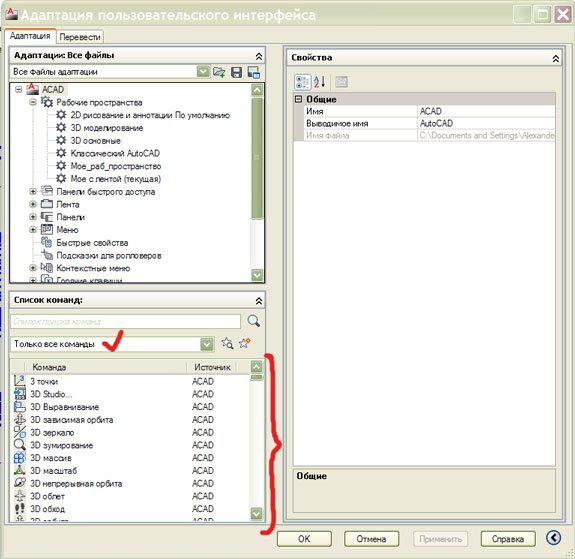Создание чертежа
Процесс создания чертежа autocad. Чтобы создать чертеж выберите в меню "Файл" - Создать или на панели быстрого доступа - Создать или на стандартной панели инструментов - Создать. Появится окошко "Выбор шаблона":
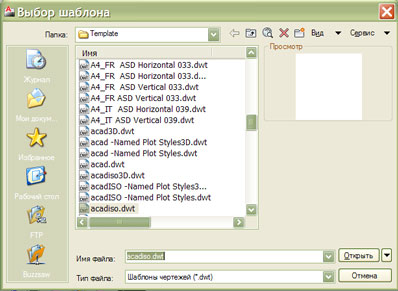
Новый чертеж в программе создается на основе шаблона чертежа в котором уже заданы следующие параметры чертежа: тип и точность представления единиц, основные надписи, рамки и логотипы, имена слоев, значения параметров "Шаг", "Сетка" и "Орто", границы сетки, стили аннотаций (размер, текст, таблица и мультивыноска), типы линий. Файлы шаблонов чертежей имеют расширение dwt. В программе присутствует стандартный набор шаблонов. Выберем среди них подходящий нам, к примеру, acadiso.dwt. и нажмем Открыть. Создастся новый файл чертежа на основе выбранного шаблона.
Если у Вас уже есть созданный файл чертежа с выставленными параметрами, то его можно использовать в качестве шаблона autocad.
У нас есть возможность задать используемый по умолчанию шаблон чертежа при создании нового файла, чтобы не выскакивало окно "Выбор шаблона". Для этого выбираем: Меню - Сервис - Настройка - Вкладка "Файлы" - Параметры шаблонов - Шаблон по умолчанию для команды Бсоздать

Щелкаем дважды на слове Нет и в появившемся окне выбираем желаемый шаблон и нажимаем Открыть. Теперь заданный шаблон будет использоваться по умолчанию при создании чертежа autocad.
Создание чертежа
Создание
любого примитива в autocad осуществляется
посредством вызова специальной команды,
ответственной за рисование данного
примитива и последующего диалога
программы с пользователем. Программа
формирует запрос, который можно увидеть
в командной строке и пользователю
предлагается или указать точку, или
задать параметр, или сделать что-нибудь
еще. Думаю, что Вы не раз замечали, что
программа параллельно с запросом
предлагает Вам, при желании, использовать
дополнительные возможности.
 Как
изображено на рисунке Вы можете сразу
указать центр окружности и затем ее
радиус, что будет наиболее быстрым
способом. Но в том случае, если Вы не
знаете точно радиус окружности или
положение ее центра, но в процессе
построения Вы можете быстро указать
две точки, лежащие на диаметре окружности,
то имеет прямой смысл воспользоваться
ключом 2T, набрав это сочетание клавиш
в командной строке в ответ на запрос
команды о вводе центра окружности и
затем выбрать нужные точки. Вроде лишнее
действие, но в конкретном случае может
дать серьезное ускорение процесса
черчения и сделать его более удобным.
Как
изображено на рисунке Вы можете сразу
указать центр окружности и затем ее
радиус, что будет наиболее быстрым
способом. Но в том случае, если Вы не
знаете точно радиус окружности или
положение ее центра, но в процессе
построения Вы можете быстро указать
две точки, лежащие на диаметре окружности,
то имеет прямой смысл воспользоваться
ключом 2T, набрав это сочетание клавиш
в командной строке в ответ на запрос
команды о вводе центра окружности и
затем выбрать нужные точки. Вроде лишнее
действие, но в конкретном случае может
дать серьезное ускорение процесса
черчения и сделать его более удобным.
Еще
удобно использовать ключ при создании
зеркального отражения объектов. Иногда
при отражении объектов не нужно чтобы
на чертеже оставались исходные отражаемые
объекты. Для этого необходимо не просто
пронажимать Enter в ответ на вопросы
программы autocad, а в нужный момент забить
нужный ключ, чтобы затем вручную не
удалять ненужные исходники.
 Заметим,
что в прямоугольных скобках приведены
варианты ответа на запрос, а в треугольных
значение по умолчанию, которое выполнится
при нажатии кнопки Enter.
Также, бывают
случаи, когда при создании фасок или
скруглений есть необходимость оставить
угол целым, а не обрезать его. Тогда при
выборе соответствующей команды autocad,
достаточно выбрать нужный ключ и перейти
в режим без обрезки и тогда при черчении
Вы будете получать необходимый результат.
Заметим,
что в прямоугольных скобках приведены
варианты ответа на запрос, а в треугольных
значение по умолчанию, которое выполнится
при нажатии кнопки Enter.
Также, бывают
случаи, когда при создании фасок или
скруглений есть необходимость оставить
угол целым, а не обрезать его. Тогда при
выборе соответствующей команды autocad,
достаточно выбрать нужный ключ и перейти
в режим без обрезки и тогда при черчении
Вы будете получать необходимый результат.
 К
слову, если Вы захотите оценить весь
потенциал, заложенный в программе и
узнать какие собственно команды autocad
доступны для использования, то весь их
перечень можно увидеть здесь: Лента -
Управление - Пользовательский интерфейс
- Только все команды.
К
слову, если Вы захотите оценить весь
потенциал, заложенный в программе и
узнать какие собственно команды autocad
доступны для использования, то весь их
перечень можно увидеть здесь: Лента -
Управление - Пользовательский интерфейс
- Только все команды.